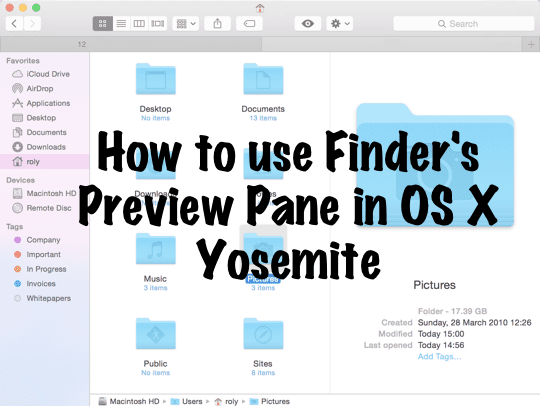
I OS X Yosemite er det Forhåndsvisningsrute i Finder har blitt forbedret, slik at den nå kan brukes i alle de forskjellige "visningene", for eksempel Icon View, List View, Column View eller Cover Flow.
Dette har gjort Finder enda mer nyttig, da det betyr at detaljer om filer og mapper kan være raskt undersøkt i hvilken som helst modus, noe som gjør arbeidsflyten og generell bruk av Finder mye mer informativ og strømlinjeformet.
Her er vår hurtigguide for bruk av Preview i OS X Yosemite.
Innhold
- Bruke forhåndsvisningsruten
-
I slekt
- Relaterte innlegg:
Bruke forhåndsvisningsruten
Første ting først, åpne Finder fra Dock eller bare ta et av dine åpne Finder-vinduer i forgrunnen.
Hvis du ikke allerede har endret noen innstillinger, vil de flestes Finder-vindu se ganske normalt ut, akkurat slik:
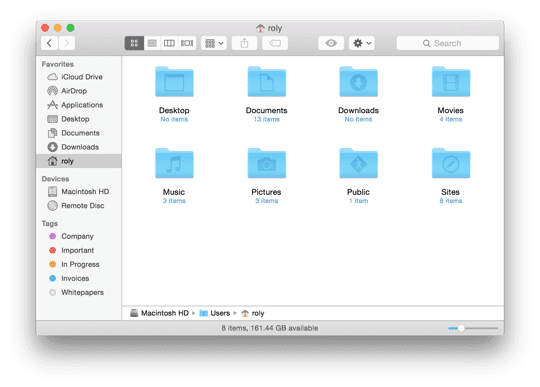
Du kan bruke hvilket som helst av ikonene langs den øverste raden for å bytte modus. Noen foretrekker for eksempel ikonvisningen, mens andre foretrekker kolonne- eller listevisningen som er mer praktisk hvis du navigerer mye mellom mapper.
Gå deretter til Utsikt menyen og velg Vis forhåndsvisning for å aktivere forhåndsvisning i det åpne vinduet som er åpent. Merk at det kun påvirker Finder-vinduet du har valgt for øyeblikket og ingenting annet. Med andre ord, hvis du har et par andre Finder-vinduer åpne, forblir de upåvirket.
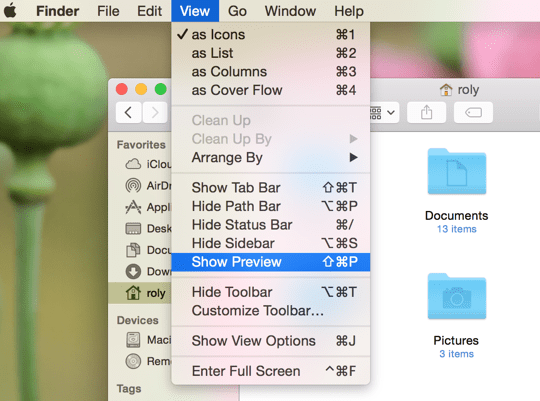
Du kan også bruke snarveien (SKIFTE + Kommando + P), som er veldig bra hvis du bare vil bruke forhåndsvisningsmodus av og til eller trenger å deaktivere / aktivere den raskt.
Forhåndsvisningsruten skal nå ha dukket opp (se skjermbildet nedenfor), og vise forskjellig informasjon om det valgte elementet, enten det er en fil eller mappe.
Informasjonsvisningen avhenger av selve elementet – for eksempel vises bildedimensjoner for bilder, men uansett filtype, Opprettet, Modifisert og Sist åpnet felt vises også, i tillegg til navnet på filen og typen - i dette tilfellet er det bare et JPEG-bilde kalt "kattunge".
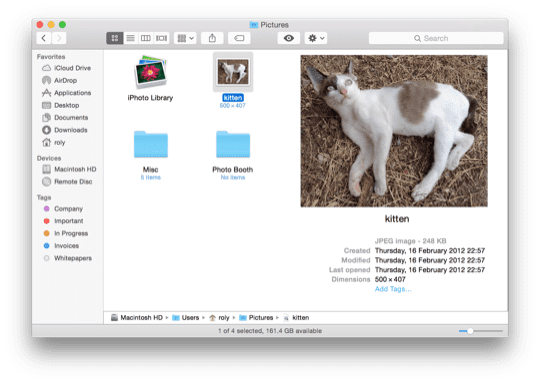
Hvis du velger en annen type element som en mappe, vil du også se relevante detaljer, men når det gjelder mapper, bare de tre feltene som allerede er nevnt. Du har imidlertid også muligheten til å legge til tagger rett i forhåndsvisningsruten, noe som gir litt mer fleksibilitet i hvordan du bruker og administrerer dem.
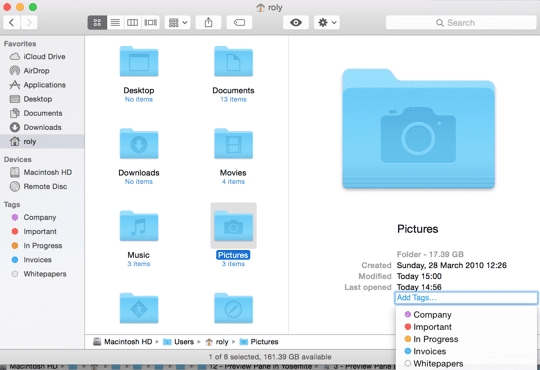
Det er egentlig alt som er å bruke forhåndsvisningsruten i OS X Yosemite. Det er en liten, men utrolig nyttig funksjon hvis du ikke alltid vil bruke Mellomromstasten for å forhåndsvise filer, men vil heller se dem rett i Finder-enken.
I slekt
Hvis du vil vite hvordan du lagrer bilder som GIF/Photoshop-formater i forhåndsvisning, sjekk ut vår tidligere artikkel. Du kan også justere bildestørrelser direkte i Forhåndsvisning, beskrevet her.
Roland Banks har vært lidenskapelig opptatt av Apple i mer enn et tiår. Han startet sin karriere ved British Telecoms forskningsavdeling og arbeidet med samarbeidende virtuelle virkelighetsmiljøer, før han ble videostrømmingspesialist hos 3 UK hvor han hjalp til med å lansere noen av verdens første mobilvideoer tjenester.
Roland flyttet til Asia for 4 år siden, hvor han skriver om sin lidenskap for alt som har med Apple å gjøre.